windows无法安装到这个磁盘,选中的磁盘采用GPT分区
Posted
tags:
篇首语:本文由小常识网(cha138.com)小编为大家整理,主要介绍了windows无法安装到这个磁盘,选中的磁盘采用GPT分区相关的知识,希望对你有一定的参考价值。
我不想把别的盘一起格掉,备份很麻烦
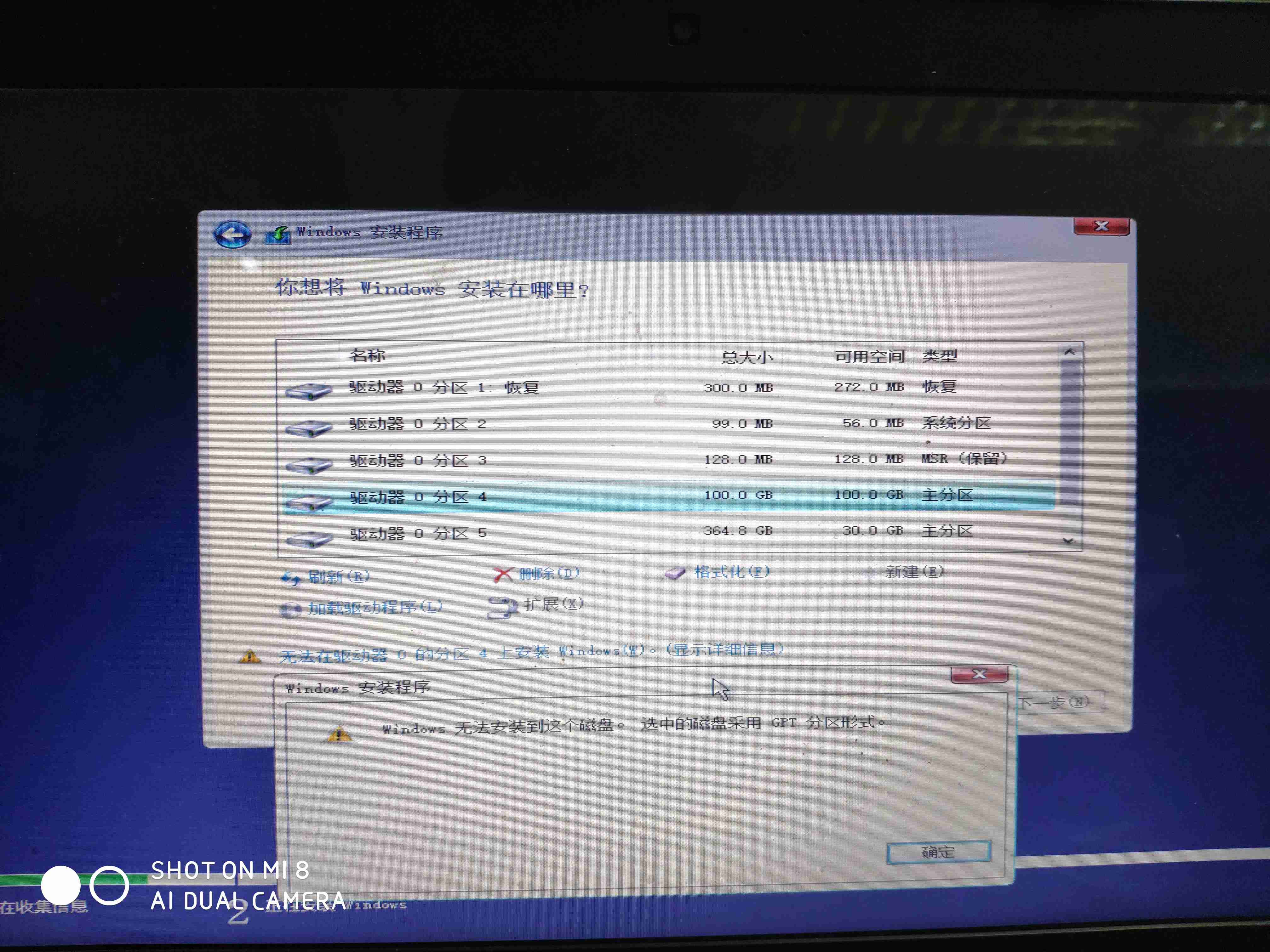
Win8 / Win10系统都添加了快速启动功能。预先安装的Win8 / Win10计算机是UEFI启动和GPT硬盘,传统的启动模式是旧版启动和MBR硬盘。 如果BIOS打开UEFI,则硬盘分区表格式无法安装; BIOS关闭UEFI和硬盘分区表格式为GPT也无法安装Windows。

系统特点
Windows操作系统的人机操作性优异。
操作系统是人使用计算机硬件沟通的平台,没有良好的人机操作性,就难以吸引广大用户使用。手机领域,诺基亚手机能够占据手机市场半壁江山,手机操作系统互动性良好是其成功的重要因素之一,而其迅速的衰败也是因为操作系统的落伍。
Windows操作系统能够作为个人计算机的主流操作系统,其优异的人机操作性是重要因素。Windows操作系统界面友好,窗口制作优美,操作动作易学,多代系统之间有良好的传承,计算机资源管理效率较高,效果较好。
参考技术A安装系统时,“Windows无法安装到此磁盘,所选磁盘采用GPT分区形式”解决方案如下:
1、在系统提示的无力安装步骤中,按下“Shift+F10”并呼出“CMD”命令,即小黑窗。
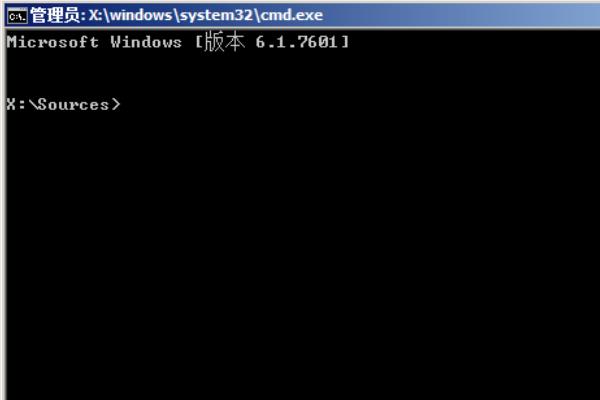
2、然后输入“磁盘部分”代码,并单击enter进入磁盘部分。
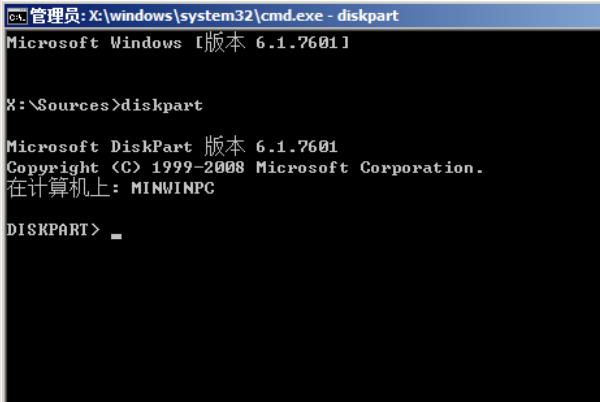
3、然后输入“列表盘”代码,点击进入即可显示计算机盘的基本信息。

4、输入“选择磁盘0”代码,点击进入,选择“磁盘0”。

5、输入“clean”代码,然后单击Enter删除格式化的磁盘分区。

6、输入代码“ConvertMBR”并单击Enter将当前分区设置为MBR。

7、输入代码字符“创建分区主大小=XXX”,然后单击Enter创建主分区大小(MB)。

8、输入代码“formatfs=NTFSQuick”,然后按Enter键将磁盘格式化为NTFS。

9、输入“退出”代码并单击Enter退出diskPart操作。然后输入“退出”代码退出CMD。

10、最后选择刚刚创建的用于系统安装的主分区,就不会有问题,就可以正常安装系统了。

安装系统时,“Windows无法安装到此磁盘,所选磁盘采用GPT分区形式”解决方案如下:
1、在系统提示的无力安装步骤中,按下“Shift+F10”并呼出“CMD”命令,即小黑窗。
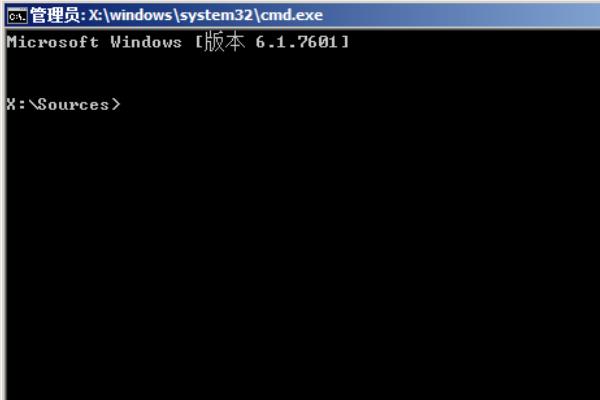
2、然后输入“磁盘部分”代码,并单击enter进入磁盘部分。

3、然后输入“列表盘”代码,点击进入即可显示计算机盘的基本信息。

4、输入“选择磁盘0”代码,点击进入,选择“磁盘0”。
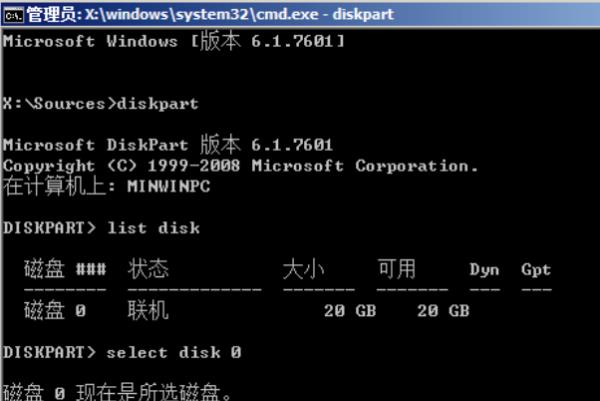
5、输入“clean”代码,然后单击Enter删除格式化的磁盘分区。

6、输入代码“ConvertMBR”并单击Enter将当前分区设置为MBR。

7、输入代码字符“创建分区主大小=XXX”,然后单击Enter创建主分区大小(MB)。

8、输入代码“formatfs=NTFSQuick”,然后按Enter键将磁盘格式化为NTFS。

9、输入“退出”代码并单击Enter退出diskPart操作。然后输入“退出”代码退出CMD。

10、最后选择刚刚创建的用于系统安装的主分区,就不会有问题,就可以正常安装系统了。
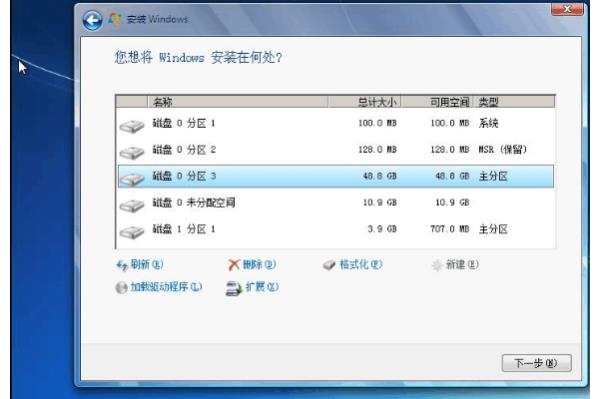
按下面方法就可以了。磁盘需要转换为MBR分区表格式才可以。具体看这一篇文章操作(注意先备份本地硬盘上的数据)
解决“Windows无法安装到这个磁盘。选中的磁盘采用GPT分区形式”
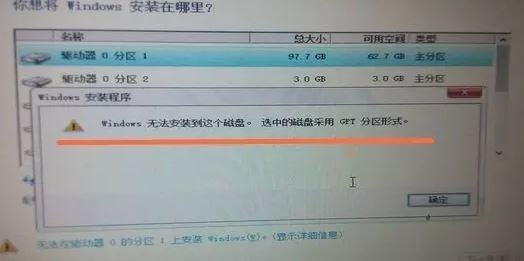
因为要格式化,操作前务必先备份数据!
参考技术D win8及以上系统支持直接安装到GPT磁盘中。如果是要安装win7,在安装到提示你不能安装在那个磁盘的一步,然后按shift+F10呼出命令提示符,然后依次输入(注意该操作将清除硬盘上所有的、全部的数据):
diskpart
list disk
select disk 0
clean
convert mbr
create partition primary size = xxx
format fs=ntfs quick
exit
exit
其中:disk 0是物理硬盘的编号;xxx是要创建主分区的大小(单位为MB)。
这样,GPT分区就转化为MBR了,然后就可以继续安装了。
Windows 无法安装到这个磁盘。选中的磁盘具有MBR分区表”的处理
安装win7或win8经常会出现这种提示:Windows 无法安装到这个磁盘。选中的磁盘具有MBR分区表。在 EFI 系统上,Windows 只能安装到 GPT 磁盘。
前几天装系统的时候,遇到一个问题:官方下载的windows 8 pro中文版镜像,使用UltraISO写进U盘后,使用U盘启动安装方式安装系统,当安装到选择磁盘的地方时,点一下步,竟然出现以下提示“Windows 无法安装到这个磁盘。选中的磁盘具有MBR分区表。在 EFI 系统上,Windows 只能安装到 GPT 磁盘。
出现这种情况主要是因为U盘启动时,默认使用EFI引导启动,而不是常见的MBR引导,所以会发生这种情况。这种情况常常出现在原来安装32位系统、现在改安64位系统的过程中。
解决方法一:出现上述问题后,直接把U盘拔掉插到其它电脑,把U盘里的efi文件夹和bootmgr.efi文件删掉,问题就搞定了,然后,再用这个U盘启动盘去装系统,就不会出现这种问题了。
删掉这两个文件夹跟文件的原因是因为从U盘安装会默认使用efi引导启动,删掉之后没有efi,就默认用mbr启动了。
另外,我之前用光盘刻录过win8,给朋友安装的时候,也一样出现这种问题,但是问题是我的光盘是一次读写的,无法像U盘一样进去把那两个文件夹删掉,所以对于光盘我也不知道怎样弄。但是,奇怪的是,我自己的电脑也是用U盘安装的windows 8 pro,却没出现上述问题,我个人觉得是因为我的电脑比较老(09年底买的),不支持EFI启动的原因。什么是EFI呢?这是一种很重要的技术,统治电脑20多年的BIOS启动技术将来会被EFI代替,那时,在BIOS设置界面(严格来说应该是EFI界面)装可以使用鼠标,也可以是中文,不再是晦涩难懂的英文,也不再是只能使用键盘操作了。
解决方法二:非预装win8机型出厂时,硬盘默认为MBR分区表格式,而UEFI模式仅支持在GPT分区表的硬盘上安装系统。
如果系统安装光盘中包含了UEFI信息,启动时可能会自动加载并进入UEFI模式,因此便会出现“ windows无法安装到这个磁盘,选中的磁盘具有MBR分区表,在EFI系统上,windows只能安装到GFT磁盘”的提示。
建议您尝试以下方法:
开机按ESC键,会显示两个光驱或者U盘的选项,选择光驱名称前没有UEFI的选项启动,即可正常把系统安装在MBR分区表硬盘上。
解决方法三:进入主板选择启动的项目、比如F8、F11之类、u盘启动里有2项、一个是EFI启动、一个是普通启动、安装64位系统、选了EFI启动,就会出错,应该选普通启动。如果光盘安装,进BIOS看看, EFI进入bios看到UEFI状态时,Enabled 如果是启用状态,那么把他禁用掉看看(改为disabled),保存重启,选择光驱启动。但不能选择第uefi的光驱模式。
本文出自 “pcaijian” 博客,请务必保留此出处http://pcaijian.blog.51cto.com/7401276/1792533
以上是关于windows无法安装到这个磁盘,选中的磁盘采用GPT分区的主要内容,如果未能解决你的问题,请参考以下文章
Windows 无法安装到这个磁盘。选中的磁盘具有MBR分区表”的处理
Windows 无法安装到这个磁盘。选中的磁盘具有MBR分区表”的处理
Windows无法安装到这个磁盘 选中的磁盘具有MBR分区表解决方法
装机 --- Windows无法安装到这个磁盘,选中的磁盘具有MBR分区表。在EFI系统上,Windows只能安装到GPT磁盘
装机 --- Windows无法安装到这个磁盘,选中的磁盘具有MBR分区表。在EFI系统上,Windows只能安装到GPT磁盘